Hướng dẫn các bước đăng ký dự thi Đánh giá năng lực của ĐH Quốc gia TP.HCM
Các bước đăng ký thi Đánh giá năng lực của ĐH quốc gia TPHCM

Do tình hình dịch bệnh vẫn đang diễn biến phức tạp, các bạn thí sinh có thể đăng ký dự thi đánh giá năng lực bằng phương thức trực tuyến trên trang web thông tin điện tử của ĐH Quốc gia TP.HCM
Bước 1: Thí sinh truy cập vào website: http://thinangluc.vnuhcn.edu.vn
Bước 2: Thí sinh chọn vào nút “Đăng ký” từ trang chủ như hình 1 minh hoạ dưới đây:

Bước 3: Thí sinh cần điền đầy đủ các thông tin đăng ký dự thi theo yêu cầu (Hình 2):
Lưu ý: Đây chính là những thông tin sẽ được in trên giấy báo dự thi và kết quả thi. Chính vì vậy, các bạn cần kiểm tra kỹ lại các thông tin trước khi lưu. Những thông tin như số điện thoại và email cần chính xác để các bạn có thể kích hoạt hồ sơ và Ban tổ chức của kỳ thi có thể liên lạc trong những trường hợp cần thiết.
Các bạn phải hoàn toàn chịu trách nhiệm về những thông tin đăng ký, nếu trường hợp thông tin đăng ký bị sai sót gây ảnh hưởng đến việc dự thi và kết quả thi, xét tuyển thì sẽ không được giải quyết trong bất kì trường hợp nào.
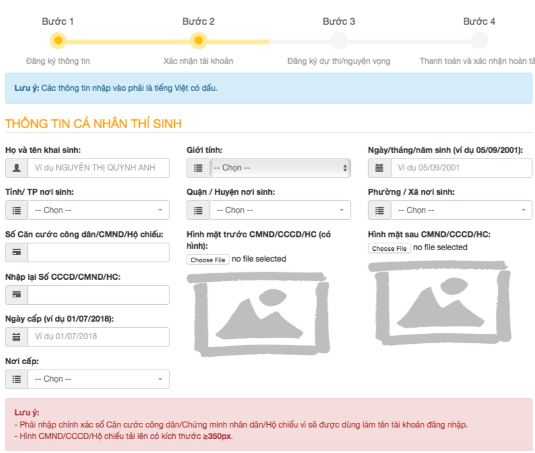
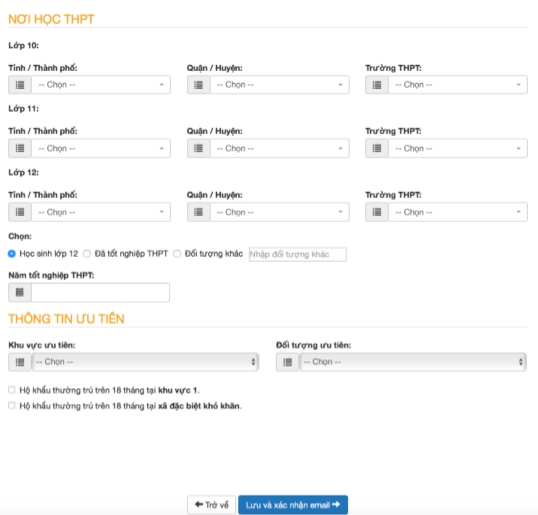
Bước 4: Thí sinh nhấn chọn nút “Tôi không phải người máy” và thực hiện yêu cầu rồi nhấn vào “Xác minh” như hình 3:

Sau khi đã đăng ký thành công, hệ thống sẽ tự động gửi email xác nhận cho các bạn và sẽ hiện lên một thông báo như hình 4:
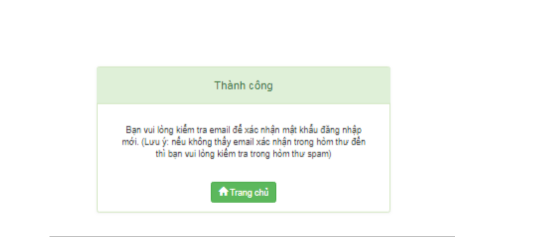
Bước 5: Kích hoạt tài khoản của bạn
Các bạn vào tìm email xác nhận, trong trường hợp không nhận được email xác nhận trong mục “Hộp thư đến”, các bạn cần kiểm tra lại phần “Hộp thư Spam”. Email được gửi sẽ bao gồm đường link kích hoạt và mã hồ sơ tài khoản của các bạn. Lưu ý: Mã hồ sơ sẽ gồm có 9 ký tự, các bạn cần ghi nhớ mã để có thể tra cứu sau này. Các bạn mở email và nhấn vào link trong email để có thể kích hoạt tài khoản (Hình 5):
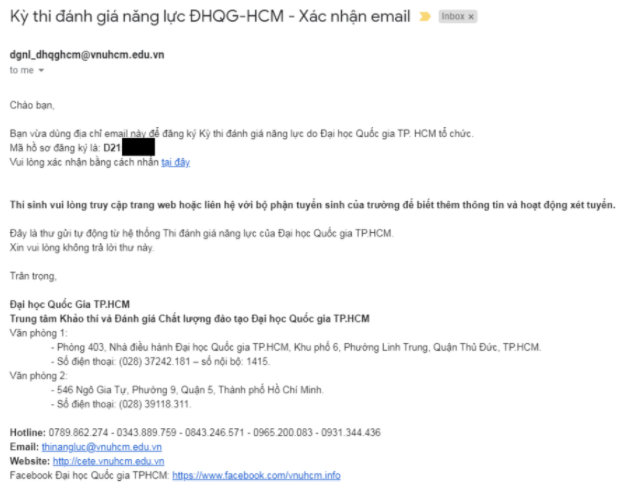
Bước 6: Tạo mật khẩu mới cho tài khoản của bạn
Các bạn tạo mật khẩu theo hướng dẫn trên web rồi nhấn vào phần “Xác nhận”. (Hình 6)
– Tên đăng nhập chính là số Chứng minh nhân dân/Căn cước công dân/Hộ chiếu mà các bạn đăng ký.
– Các bạn tạo mật khẩu theo yêu cầu và phải ghi nhớ để có thể đăng nhập tài khoản.
(Để tránh việc sai sót, các bạn nên dùng bộ gõ tiếng Anh và tắt chức năng của phần “Capslock” khi nhập mật khẩu).
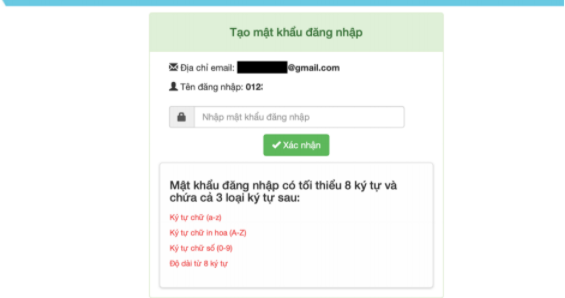
Hình 6
Bước 7: Đăng nhập bằng số Chứng minh nhân dân/Căn cước công dân/Hộ chiếu và mật khẩu các bạn đã tạo ở bước 6 (Hình 7)
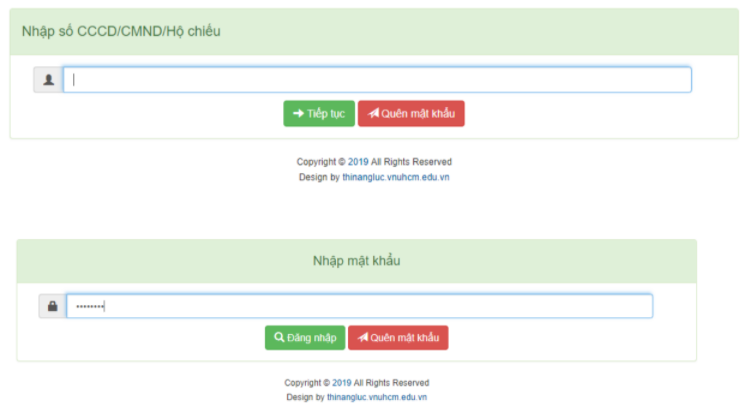
Bước 8: Trong trường hợp quên mất mật khẩu đã tạo, thí sinh vui lòng nhấn vào phần “Quên mật khẩu”, sau đó nhập tên đăng nhập và địa chỉ email tài khoản đã đăng ký và bấm “Xác nhận” (Hình 8).
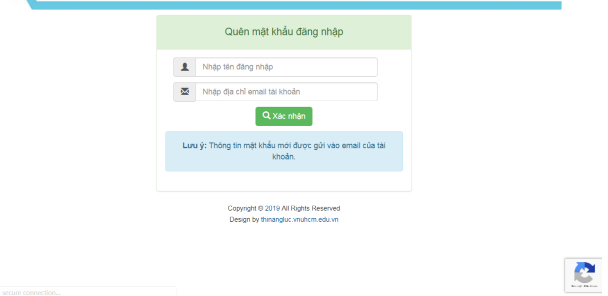
Bước 9: Đổi mật khẩu cá nhân để dễ ghi nhớ, thí sinh nhấn vào phần “tại đây” trong email xác nhận và thực hiện lại như bước 7 (Hình 9)
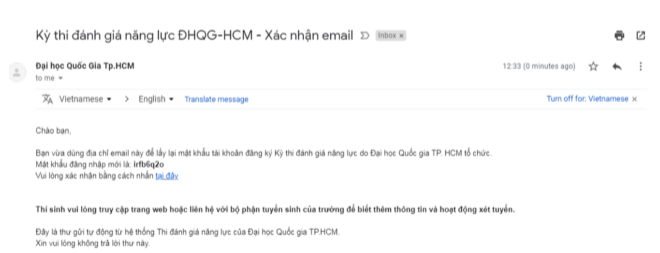
Bước 10: Sau khi thí sinh đã đăng nhập vào trang cá nhân và chọn đợt đăng ký thi đánh giá năng lực tại ĐH Quốc gia TP.HCM. Nhấn vào phần “Đăng ký mới” (hình 10)
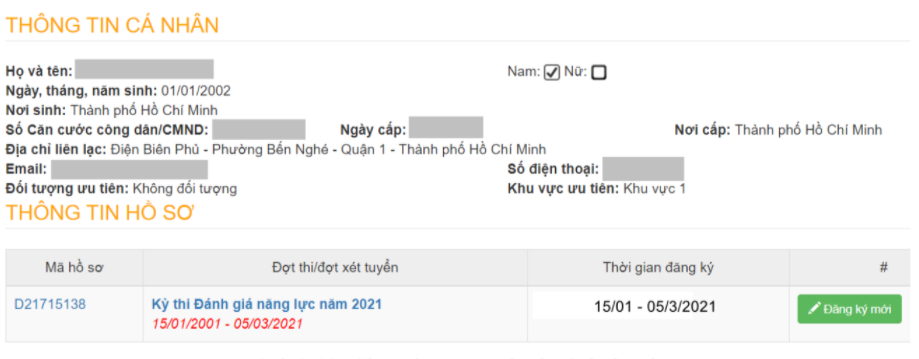
Bước 11: Chọn nơi sẽ dự thi
Các bạn chuyển vào bước 3 để tiếp tục lựa chọn địa điểm thi của mình. Chọn phần “Đăng ký dự thi” như hình 11:
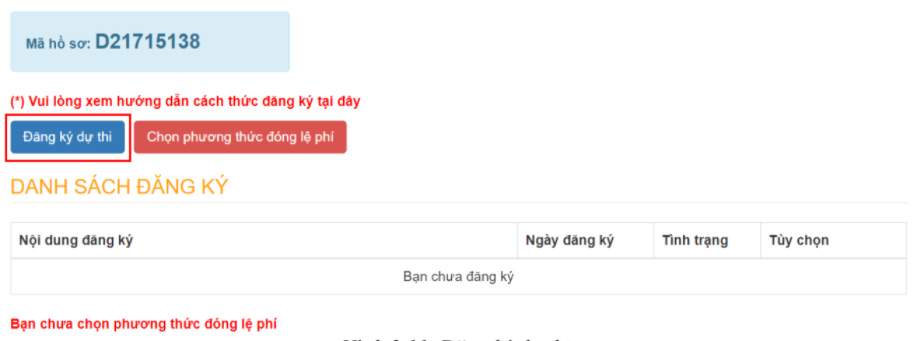
Trong trường hợp các bạn muốn thay đổi nơi dự thi thì cần nhấn nút “Hủy đăng ký” khi muốn đăng ký nơi dự thi mới,sau đó sẽ thực hiện lại các bước 10 và 11.
Bước 12: Thanh toán lệ phí dự thi
Các bạn cần kiểm tra lại thông tin dự thi và chọn phương thức thành toán bằng cách nhấn vào phần “Chọn phương thức đóng lệ phí” như hình 13:

Màn hình cửa sổ các phương thức thanh toán sẽ hiện ra để các bạn chọn một phương thức thanh toán (hình 14):

Trường hợp 1: Các bạn chọn phương thức đóng lệ phí thông qua dịch vụ Payoo thì nhấn “xác nhận” sau đó nhấn vào “Xác nhận hoàn tất” như hình 15:
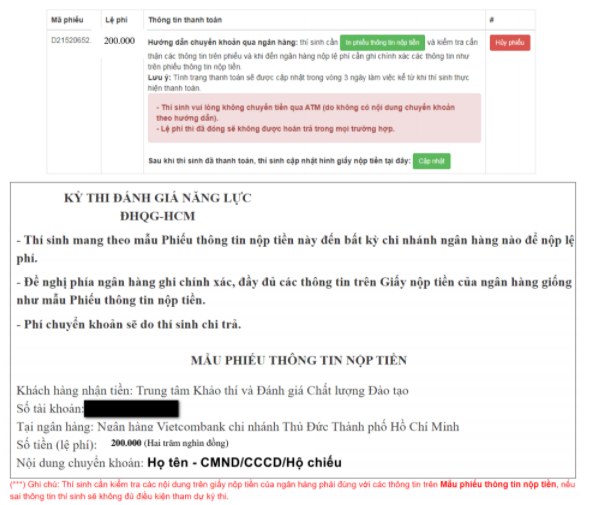
Lưu ý: Nếu các bạn muốn hủy phương thức đóng lệ phí qua Payoo hãy ấn vào nút “Hủy phiếu” để quay về và chọn phương thức thanh toán khác.
Trường hợp 2: Các bạn thanh toán qua ví momo thì nhấn nút “Xác nhận” -> “Xác nhận toàn tất”. Các bạn cần nhập số điện thoại và mã giao dịch sau khi nhấn “Thanh toán Momo”-> “Tôi không phải người máy” -> “Xác nhận”. Tình trạng đóng lệ phí của các bạn sẽ được cập nhật trên website tại phần “Nhật ký thanh toán”. (Hình 16)

Lưu ý: Các bạn phải nhập đúng số tiền lệ phí cần nộp khi mua mã giao dịch ở trên phần mềm. Mã giao dịch có hiệu lực ở trên phần mềm MOMO khi xác nhận hoàn tất thanh toán cho hồ sơ dự thi của mình(01 coupon sẽ thanh toán cho 1 phiếu).
Trường hợp 3: Các bạn sẽ thanh toán bằng hình thức chuyển khoản qua tài khoản ngân hàng, chọn một trong ba ngân hàng để thanh toán và bấm vào “Xác nhận”, sau đó bấm vào “Xác nhận hoàn tất” như hình 17:
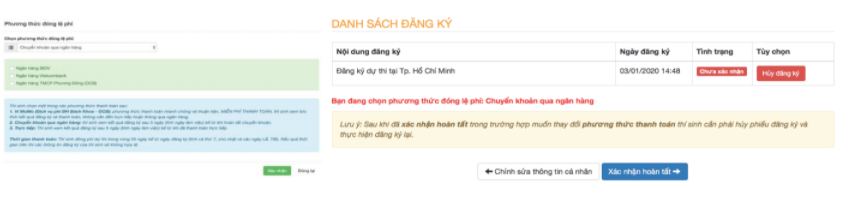
Các bạn in phiếu nộp tiền bằng cách bấm chọn nút “In phiếu thông tin nộp tiền” và bấm vào “In thông tin”. Các bạn cầm phiếu này đến ngân hàng và khai thác thông tin trên mẫu phiếu thông tin nộp tiền (hình 18):

Lưu ý: Nội dung nộp tiền cần phải đúng theo nội dung chuyển khoản.
Sau khi đã thanh toán lệ phí tại ngân hàng,các bạn cần cập nhật giấy nộp tiền trên hệ thống tại phần “Cập nhật” như hình 19:

Hình 19
Các bạn tiếp tục bấm chọn nút “In phiếu thông tin nộp tiền” và nhấn “In thông tin”. Các bạn cầm phiếu này đến địa chỉ nộp tiền và khai thác thông tin giống với mẫu phiếu thông tin nộp tiền (Hình 20):
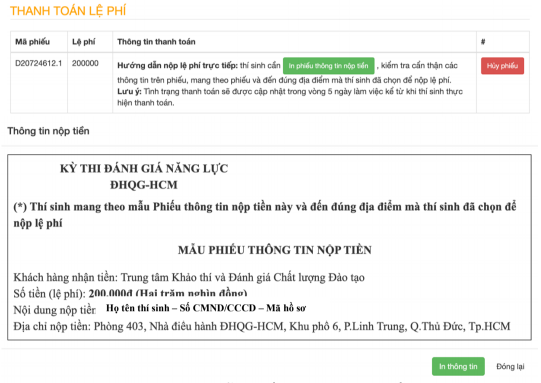
Tham khảo thêm:
Lịch thi đánh giá năng lực 2022 của đại học quốc gia hà nội
Tham khảo cấu trúc đề thi đánh giá năng lực 2022
HƯỚNG DẪN CÁCH ĐĂNG KÝ THI ĐÁNH GIÁ NĂNG LỰC ĐẠI HỌC QUỐC GIA TP.HCM 2022
